USB CITROEN C3 AIRCROSS 2021 Lietošanas Instrukcija (in Latvian)
[x] Cancel search | Manufacturer: CITROEN, Model Year: 2021, Model line: C3 AIRCROSS, Model: CITROEN C3 AIRCROSS 2021Pages: 244, PDF Size: 6.34 MB
Page 206 of 244
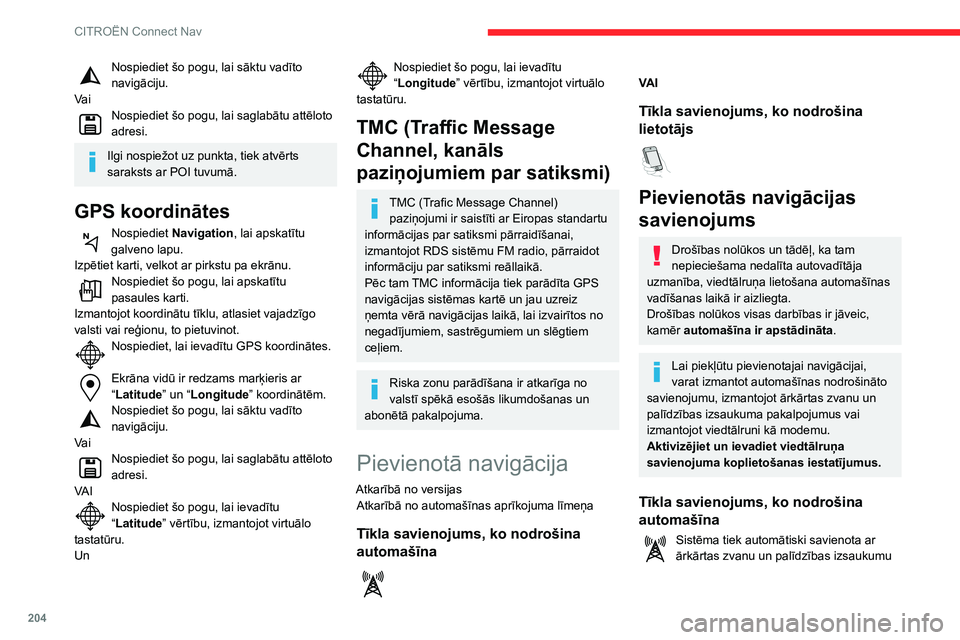
204
CITROËN Connect Nav
modemu, un lietotājam nav jāizveido savienojums, izmantojot viedtālruni.
Tīkla savienojums, ko nodrošina
lietotājs
Savienojums USBPieslēdziet USB kabeli.Viedtālrunis sāk uzlādēties, tiklīdz tas ir
pievienots ar USB vadu.
Savienojums Bluetooth
Aktivizējiet funkciju Bluetooth tālrunī un pārliecinieties, vai tas ir redzams visiem
(skatiet sadaļu „Connect-App”).
Savienojums Wi-Fi
Izvēlieties sistēmas atrasto Wi-Fi tīklu un izveidojiet ar to savienojumu (skatiet
sadaļu „Connect-App”).
Lietošanas ierobežojumi:– izmantojot CarPlay®, savienojuma
koplietošana notiek tikai ar Wi-Fi
savienojumu;
– izmantojot MirrorLinkTM, savienojuma
koplietošana notiek tikai ar USB savienojumu.
Pakalpojumu kvalitāte ir atkarīga no tīkla
savienojuma kvalitātes.
Pakalpojumi ir pieejami pēc „TOMTOM TRAFFIC” izlaišanas.
Pievienotās navigācijas piedāvātie
pakalpojumi ir norādīti tālāk.
Pieslēgto pakalpojumu komplekts:
– Weather (laikapstākļi),
Nospiediet šo pogu, lai sāktu vadīto navigāciju.
Va i
Nospiediet šo pogu, lai saglabātu attēloto adresi.
Ilgi nospiežot uz punkta, tiek atvērts
saraksts ar POI tuvumā.
GPS koordinātes
Nospiediet Navigation, lai apskatītu
galveno lapu.
Izpētiet karti, velkot ar pirkstu pa ekrānu.
Nospiediet šo pogu, lai apskatītu pasaules karti.
Izmantojot koordinātu tīklu, atlasiet vajadzīgo
valsti vai reģionu, to pietuvinot.
Nospiediet, lai ievadītu GPS koordinātes.
Ekrāna vidū ir redzams marķieris ar “Latitude” un “Longitude ” koordinātēm.Nospiediet šo pogu, lai sāktu vadīto navigāciju.
Va i
Nospiediet šo pogu, lai saglabātu attēloto adresi.
VA I
Nospiediet šo pogu, lai ievadītu “Latitude” vērtību, izmantojot virtuālo
tastatūru.
Un
Nospiediet šo pogu, lai ievadītu “Longitude ” vērtību, izmantojot virtuālo
tastatūru.
TMC (Traffic Message
Channel, kanāls
paziņojumiem par satiksmi)
TMC (Trafic Message Channel) paziņojumi ir saistīti ar Eiropas standartu
informācijas par satiksmi pārraidīšanai,
izmantojot RDS sistēmu FM radio, pārraidot
informāciju par satiksmi reāllaikā.
Pēc tam TMC informācija tiek parādīta GPS
navigācijas sistēmas kartē un jau uzreiz
ņemta vērā navigācijas laikā, lai izvairītos no
negadījumiem, sastrēgumiem un slēgtiem
ceļiem.
Riska zonu parādīšana ir atkarīga no
valstī spēkā esošās likumdošanas un
abonētā pakalpojuma.
Pievienotā navigācija
Atkarībā no versijas Atkarībā no automašīnas aprīkojuma līmeņa
Tīkla savienojums, ko nodrošina
automašīna
VA I
Tīkla savienojums, ko nodrošina
lietotājs
Pievienotās navigācijas
savienojums
Drošības nolūkos un tādēļ, ka tam
nepieciešama nedalīta autovadītāja
uzmanība, viedtālruņa lietošana automašīnas
vadīšanas laikā ir aizliegta.
Drošības nolūkos visas darbības ir jāveic,
kamēr automašīna ir apstādināta.
Lai piekļūtu pievienotajai navigācijai,
varat izmantot automašīnas nodrošināto
savienojumu, izmantojot ārkārtas zvanu un
palīdzības izsaukuma pakalpojumus vai
izmantojot viedtālruni kā modemu.
Aktivizējiet un ievadiet viedtālruņa
savienojuma koplietošanas iestatījumus.
Tīkla savienojums, ko nodrošina
automašīna
Sistēma tiek automātiski savienota ar ārkārtas zvanu un palīdzības izsaukumu
Page 207 of 244

205
CITROËN Connect Nav
12modemu, un lietotājam nav jāizveido
savienojums, izmantojot viedtālruni.
Tīkla savienojums, ko nodrošina
lietotājs
Savienojums USBPieslēdziet USB kabeli.Viedtālrunis sāk uzlādēties, tiklīdz tas ir
pievienots ar USB vadu.
Savienojums Bluetooth
Aktivizējiet funkciju Bluetooth tālrunī un pārliecinieties, vai tas ir redzams visiem
(skatiet sadaļu „Connect-App”).
Savienojums Wi-Fi
Izvēlieties sistēmas atrasto Wi-Fi tīklu un izveidojiet ar to savienojumu (skatiet
sadaļu „Connect-App”).
Lietošanas ierobežojumi:– izmantojot CarPlay®, savienojuma
koplietošana notiek tikai ar Wi-Fi
savienojumu;
– izmantojot MirrorLinkTM, savienojuma
koplietošana notiek tikai ar USB savienojumu.
Pakalpojumu kvalitāte ir atkarīga no tīkla
savienojuma kvalitātes.
Pakalpojumi ir pieejami pēc „TOMTOM TRAFFIC” izlaišanas.
Pievienotās navigācijas piedāvātie
pakalpojumi ir norādīti tālāk.
Pieslēgto pakalpojumu komplekts:
– Weather (laikapstākļi),
– Filling stations (uzpildes stacijas),,– Car park (autostāvvietas),– Traffic (satiksme),– POI vietējā meklēšana.„Danger area” komplekts (pēc izvēles).
Sistēmas un standarti nepārtraukti
mainās; lai viedtālruņa un sistēmas
saziņas process notiktu pareizi, mēs iesakām
atjaunināt viedtālruņa operētājsistēmu, kā
arī viedtālruņa un sistēmas datumu un
laiku.
Savienotās navigācijas
sistēmas īpašie iestatījumi
Izvēlnē “Settings” ir iespējams izveidot
profilu indivīdam vai cilvēku grupai ar
līdzīgām interesēm un konfigurēt plašu
iestatījumu klāstu (ieprogrammētās
radiostacijas, audio iestatījumi, navigācijas
vēsture, iecienītākās kontaktpersonas, utt.).
Iestatījumi tiek pielietoti automātiski.
Nospiediet Navigation, lai apskatītu
galveno lapu.
Nospiediet “ MENU” pogu, lai apskatītu
sekundāro lapu.
Atlasiet “Settings”.
Atlasiet “Map”.
Aktivizējiet vai dezaktivējiet:
– “Allow declaration of danger zones ”.– “Guidance to final destination on foot ”– “Authorize sending information”
Šie iestatījumi ir jākonfigurē katram profilam.
Atlasiet “Alerts”.
Aktivizējiet vai dezaktivējiet “ Warn of
danger zones”.
Nospiediet šo pogu.
Aktivizēt: Give an audible warning
Lai piekļūtu savienotajai navigācijai, jums
jāatlasa opcija: “Authorize sending
information ”
Brīdinājumi par bīstamām zonām var
parādīties vai neparādīties atkarībā no
spēkā esošās likumdošanas un atbilstošā
pakalpojuma pieslēguma.
Riska zonu norādīšana
Lai nosūtītu informāciju par riska zonu
norādīšanu, jums jāieķeksē iespēja:
“Allow declaration of danger zones ”
Nospiediet Navigation, lai apskatītu
galveno lapu.
Nospiediet pogu “Declare a new danger
zone”, kas atrodas skārienekrāna augšējā
joslā.
Page 208 of 244
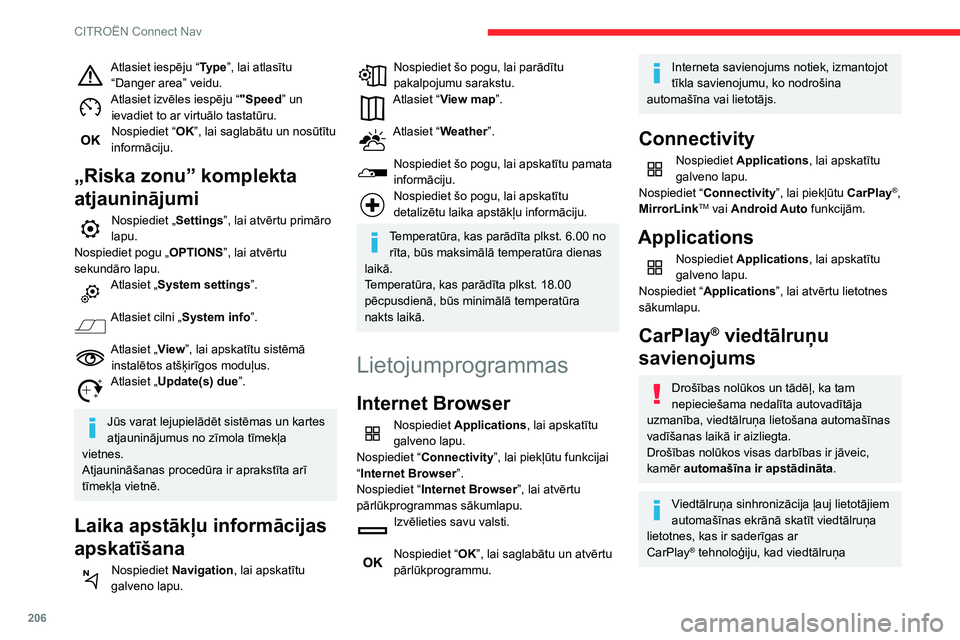
206
CITROËN Connect Nav
CarPlay® funkcija ir jau iepriekš tikusi
aktivizēta.
Sistēmas un standarti nepārtraukti mainās,
tādēļ ieteicams regulāri atjaunināt
viedtālruņa operētājsistēmu.
Skatiet automašīnas zīmola tīmekļa vietni
jūsu valstī, lai noskaidrotu saderīgos
viedtālruņu modeļus.
Pievienojiet USB kabeli. Viedtālrunis sāk uzlādi tiklīdz tas ir pievienots ar USB
kabeli.
Nospiediet “Telephone”, lai atvērtu
CarPlay® saskarni.
Va i
Pievienojiet USB kabeli. Viedtālrunis sāk uzlādi tiklīdz tas ir pievienots ar USB
kabeli.
Sistēmā nospiediet “ Applications”, lai
atvērtu galveno lapu.
Nospiediet “ Connectivity”, lai piekļūtu funkcijai
“CarPlay
®”.Nospiediet “CarPlay ”, lai atvērtu CarPlay®
saskarni.
Pievienojot USB kabeli, CarPlay® funkcija
dezaktivē Bluetooth® režīmu.
MirrorLinkTM viedtālruņu
savienojamība
Drošības nolūkos un tādēļ, ka tam
nepieciešama nedalīta autovadītāja
Atlasiet iespēju “Type”, lai atlasītu
“Danger area” veidu.
Atlasiet izvēles iespēju “"Speed” un
ievadiet to ar virtuālo tastatūru.
Nospiediet “OK”, lai saglabātu un nosūtītu
informāciju.
„Riska zonu” komplekta
atjauninājumi
Nospiediet „Settings”, lai atvērtu primāro
lapu.
Nospiediet pogu „ OPTIONS”, lai atvērtu
sekundāro lapu.
Atlasiet „System settings”.
Atlasiet cilni „System info”.
Atlasiet „View”, lai apskatītu sistēmā
instalētos atšķirīgos moduļus.
Atlasiet „Update(s) due”.
Jūs varat lejupielādēt sistēmas un kartes
atjauninājumus no zīmola tīmekļa
vietnes.
Atjaunināšanas procedūra ir aprakstīta arī
tīmekļa vietnē.
Laika apstākļu informācijas
apskatīšana
Nospiediet Navigation, lai apskatītu
galveno lapu.
Nospiediet šo pogu, lai parādītu pakalpojumu sarakstu.Atlasiet “View map”.
Atlasiet “Weather”.
Nospiediet šo pogu, lai apskatītu pamata informāciju.Nospiediet šo pogu, lai apskatītu detalizētu laika apstākļu informāciju.
Temperatūra, kas parādīta plkst. 6.00 no rīta, būs maksimālā temperatūra dienas
laikā.
Temperatūra, kas parādīta plkst. 18.00 pēcpusdienā, būs minimālā temperatūra
nakts laikā.
Lietojumprogrammas
Internet Browser
Nospiediet Applications , lai apskatītu
galveno lapu.
Nospiediet “ Connectivity”, lai piekļūtu funkcijai
“Internet Browser”.
Nospiediet “ Internet Browser”, lai atvērtu
pārlūkprogrammas sākumlapu.
Izvēlieties savu valsti.
Nospiediet “OK”, lai saglabātu un atvērtu
pārlūkprogrammu.
Interneta savienojums notiek, izmantojot
tīkla savienojumu, ko nodrošina
automašīna vai lietotājs.
Connectivity
Nospiediet Applications , lai apskatītu
galveno lapu.
Nospiediet “ Connectivity”, lai piekļūtu CarPlay
®,
MirrorLinkTM vai Android Auto funkcijām.
Applications
Nospiediet Applications , lai apskatītu
galveno lapu.
Nospiediet “ Applications ”, lai atvērtu lietotnes
sākumlapu.
CarPlay® viedtālruņu
savienojums
Drošības nolūkos un tādēļ, ka tam
nepieciešama nedalīta autovadītāja
uzmanība, viedtālruņa lietošana automašīnas
vadīšanas laikā ir aizliegta.
Drošības nolūkos visas darbības ir jāveic,
kamēr automašīna ir apstādināta.
Viedtālruņa sinhronizācija ļauj lietotājiem
automašīnas ekrānā skatīt viedtālruņa
lietotnes, kas ir saderīgas ar
CarPlay
® tehnoloģiju, kad viedtālruņa
Page 209 of 244
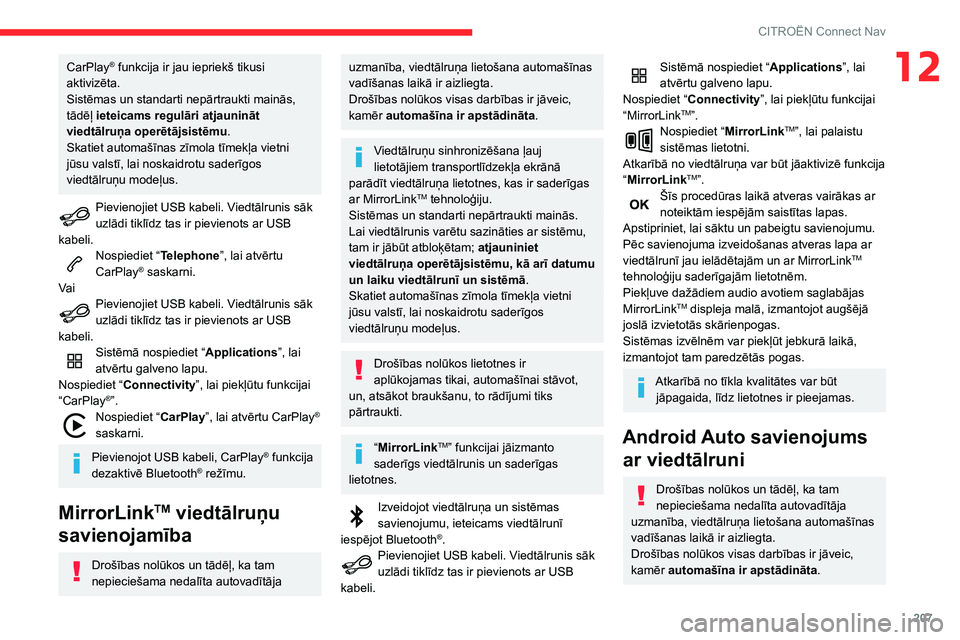
207
CITROËN Connect Nav
12CarPlay® funkcija ir jau iepriekš tikusi
aktivizēta.
Sistēmas un standarti nepārtraukti mainās,
tādēļ ieteicams regulāri atjaunināt
viedtālruņa operētājsistēmu.
Skatiet automašīnas zīmola tīmekļa vietni
jūsu valstī, lai noskaidrotu saderīgos
viedtālruņu modeļus.
Pievienojiet USB kabeli. Viedtālrunis sāk uzlādi tiklīdz tas ir pievienots ar USB
kabeli.
Nospiediet “Telephone”, lai atvērtu
CarPlay® saskarni.
Va i
Pievienojiet USB kabeli. Viedtālrunis sāk uzlādi tiklīdz tas ir pievienots ar USB
kabeli.
Sistēmā nospiediet “ Applications”, lai
atvērtu galveno lapu.
Nospiediet “ Connectivity”, lai piekļūtu funkcijai
“CarPlay
®”.Nospiediet “CarPlay ”, lai atvērtu CarPlay®
saskarni.
Pievienojot USB kabeli, CarPlay® funkcija
dezaktivē Bluetooth® režīmu.
MirrorLinkTM viedtālruņu
savienojamība
Drošības nolūkos un tādēļ, ka tam
nepieciešama nedalīta autovadītāja
uzmanība, viedtālruņa lietošana automašīnas
vadīšanas laikā ir aizliegta.
Drošības nolūkos visas darbības ir jāveic,
kamēr automašīna ir apstādināta.
Viedtālruņu sinhronizēšana ļauj
lietotājiem transportlīdzekļa ekrānā
parādīt viedtālruņa lietotnes, kas ir saderīgas
ar MirrorLink
TM tehnoloģiju.Sistēmas un standarti nepārtraukti mainās.
Lai viedtālrunis varētu sazināties ar sistēmu,
tam ir jābūt atbloķētam; atjauniniet
viedtālruņa operētājsistēmu, kā arī datumu
un laiku viedtālrunī un sistēmā .
Skatiet automašīnas zīmola tīmekļa vietni
jūsu valstī, lai noskaidrotu saderīgos
viedtālruņu modeļus.
Drošības nolūkos lietotnes ir
aplūkojamas tikai, automašīnai stāvot,
un, atsākot braukšanu, to rādījumi tiks
pārtraukti.
“MirrorLinkTM” funkcijai jāizmanto
saderīgs viedtālrunis un saderīgas
lietotnes.
Izveidojot viedtālruņa un sistēmas savienojumu, ieteicams viedtālrunī
iespējot Bluetooth®.Pievienojiet USB kabeli. Viedtālrunis sāk uzlādi tiklīdz tas ir pievienots ar USB
kabeli.
Sistēmā nospiediet “ Applications”, lai
atvērtu galveno lapu.
Nospiediet “ Connectivity”, lai piekļūtu funkcijai
“MirrorLink
TM”.Nospiediet “MirrorLinkTM”, lai palaistu
sistēmas lietotni.
Atkarībā no viedtālruņa var būt jāaktivizē funkcija
“MirrorLink
TM”.Šīs procedūras laikā atveras vairākas ar noteiktām iespējām saistītas lapas.
Apstipriniet, lai sāktu un pabeigtu savienojumu.
Pēc savienojuma izveidošanas atveras lapa ar
viedtālrunī jau ielādētajām un ar MirrorLink
TM
tehnoloģiju saderīgajām lietotnēm.
Piekļuve dažādiem audio avotiem saglabājas
MirrorLink
TM displeja malā, izmantojot augšējā
joslā izvietotās skārienpogas.
Sistēmas izvēlnēm var piekļūt jebkurā laikā,
izmantojot tam paredzētās pogas.
Atkarībā no tīkla kvalitātes var būt jāpagaida, līdz lietotnes ir pieejamas.
Android Auto savienojums ar viedtālruni
Drošības nolūkos un tādēļ, ka tam
nepieciešama nedalīta autovadītāja
uzmanība, viedtālruņa lietošana automašīnas
vadīšanas laikā ir aizliegta.
Drošības nolūkos visas darbības ir jāveic,
kamēr automašīna ir apstādināta.
Page 212 of 244
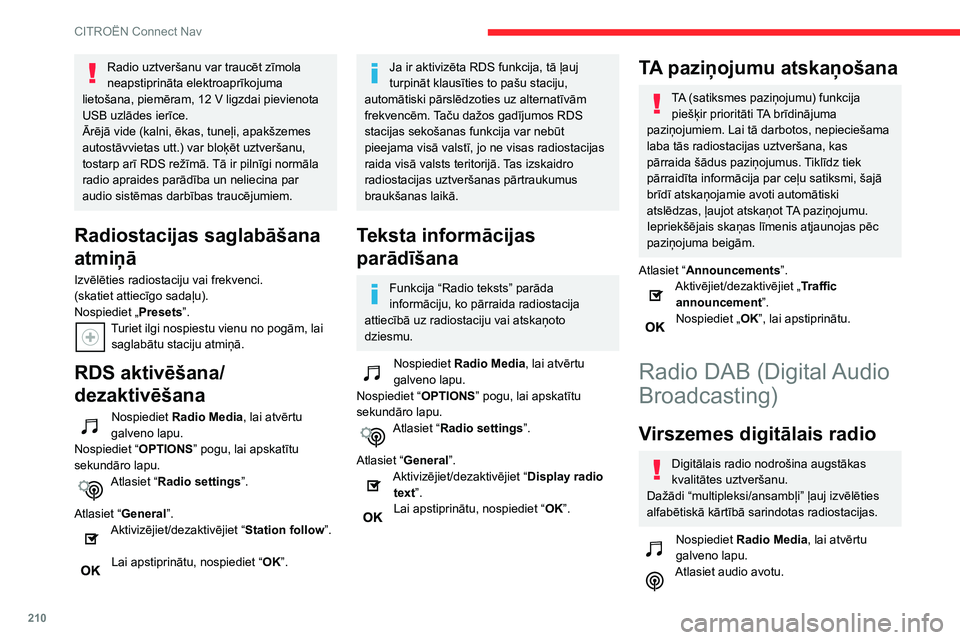
210
CITROËN Connect Nav
Nospiediet “Band”, lai atlasītu “DAB” frekvenci.
FM-DAB sekošana
“DAB” nenosedz 100% valsts teritorijas.
Kad digitālā radio signāla kvalitāte
pasliktinās, funkcija “FM-DAB automātiska
atrašana” ļauj turpināt klausīties to pašu
radiostaciju, automātiski pārslēdzoties
uz attiecīgo “FM” analogo staciju (ja tāda
eksistē).
Nospiediet Radio Media, lai atvērtu
galveno lapu.
Nospiediet “ OPTIONS” pogu, lai apskatītu
sekundāro lapu.
Atlasiet “Radio settings”.
Atlasiet “General”.
Aktivizējiet/dezaktivējiet “Station follow ”.
Nospiediet “OK”.
Ja ir aktivizēta “FM-DAB automātiskā
sekošana”, var būt laika nobīde, kamēr
sistēma pārslēdzas uz analogo “FM”, dažreiz
radot skaļuma izmaiņas.
Kad digitālā signāla kvalitāte atkal ir laba,
sistēma automātiski pārslēdzas atpakaļ uz
“DAB”.
Ja atskaņotā “DAB” radiostacija nav
pieejama FM diapazonā ( FM-DAB”
Radio uztveršanu var traucēt zīmola
neapstiprināta elektroaprīkojuma
lietošana, piemēram, 12 V ligzdai pievienota USB uzlādes ierīce.
Ārējā vide (kalni, ēkas, tuneļi, apakšzemes
autostāvvietas utt.) var bloķēt uztveršanu,
tostarp arī RDS režīmā. Tā ir pilnīgi normāla
radio apraides parādība un neliecina par
audio sistēmas darbības traucējumiem.
Radiostacijas saglabāšana
atmiņā
Izvēlēties radiostaciju vai frekvenci.
(skatiet attiecīgo sadaļu).
Nospiediet „Presets”.
Turiet ilgi nospiestu vienu no pogām, lai saglabātu staciju atmiņā.
RDS aktivēšana/
dezaktivēšana
Nospiediet Radio Media, lai atvērtu
galveno lapu.
Nospiediet “ OPTIONS” pogu, lai apskatītu
sekundāro lapu.
Atlasiet “Radio settings”.
Atlasiet “General”.
Aktivizējiet/dezaktivējiet “Station follow ”.
Lai apstiprinātu, nospiediet “OK”.
Ja ir aktivizēta RDS funkcija, tā ļauj
turpināt klausīties to pašu staciju,
automātiski pārslēdzoties uz alternatīvām
frekvencēm. Taču dažos gadījumos RDS
stacijas sekošanas funkcija var nebūt
pieejama visā valstī, jo ne visas radiostacijas
raida visā valsts teritorijā. Tas izskaidro
radiostacijas uztveršanas pārtraukumus
braukšanas laikā.
Teksta informācijas
parādīšana
Funkcija “Radio teksts” parāda
informāciju, ko pārraida radiostacija
attiecībā uz radiostaciju vai atskaņoto
dziesmu.
Nospiediet Radio Media, lai atvērtu
galveno lapu.
Nospiediet “ OPTIONS” pogu, lai apskatītu
sekundāro lapu.
Atlasiet “Radio settings”.
Atlasiet “General”.
Aktivizējiet/dezaktivējiet “Display radio
text”.
Lai apstiprinātu, nospiediet “OK”.
TA paziņojumu atskaņošana
TA (satiksmes paziņojumu) funkcija piešķir prioritāti TA brīdinājuma
paziņojumiem. Lai tā darbotos, nepieciešama
laba tās radiostacijas uztveršana, kas
pārraida šādus paziņojumus. Tiklīdz tiek
pārraidīta informācija par ceļu satiksmi, šajā
brīdī atskaņojamie avoti automātiski
atslēdzas, ļaujot atskaņot TA paziņojumu.
Iepriekšējais skaņas līmenis atjaunojas pēc
paziņojuma beigām.
Atlasiet “Announcements”.
Aktivējiet/dezaktivējiet „Traffic
announcement”.
Nospiediet „OK”, lai apstiprinātu.
Radio DAB (Digital Audio
Broadcasting)
Virszemes digitālais radio
Digitālais radio nodrošina augstākas
kvalitātes uztveršanu.
Dažādi “multipleksi/ansambļi” ļauj izvēlēties
alfabētiskā kārtībā sarindotas radiostacijas.
Nospiediet Radio Media, lai atvērtu
galveno lapu.
Atlasiet audio avotu.
Page 213 of 244
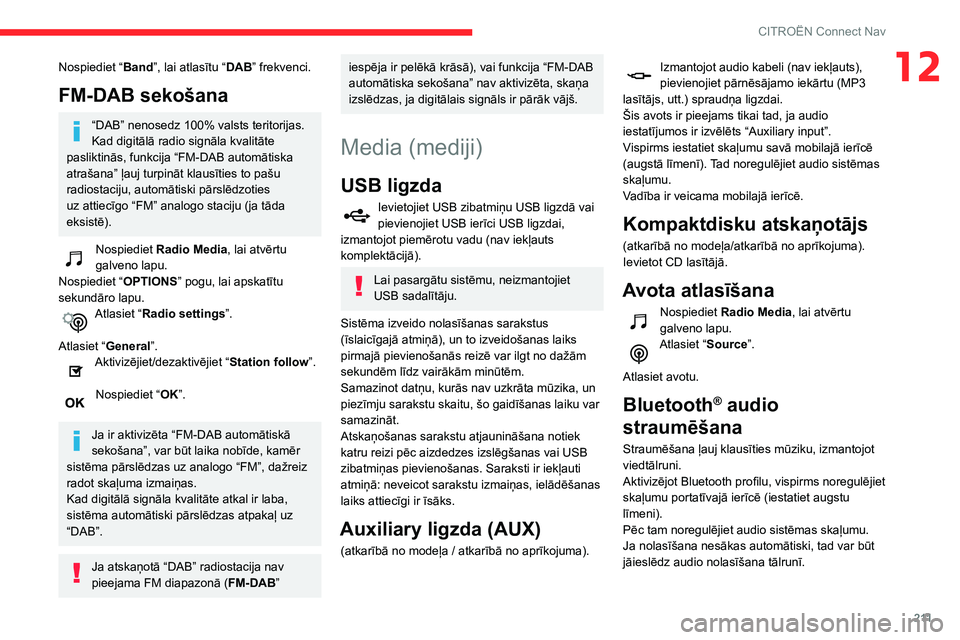
2 11
CITROËN Connect Nav
12Nospiediet “Band”, lai atlasītu “DAB” frekvenci.
FM-DAB sekošana
“DAB” nenosedz 100% valsts teritorijas.
Kad digitālā radio signāla kvalitāte
pasliktinās, funkcija “FM-DAB automātiska
atrašana” ļauj turpināt klausīties to pašu
radiostaciju, automātiski pārslēdzoties
uz attiecīgo “FM” analogo staciju (ja tāda
eksistē).
Nospiediet Radio Media, lai atvērtu
galveno lapu.
Nospiediet “ OPTIONS” pogu, lai apskatītu
sekundāro lapu.
Atlasiet “Radio settings”.
Atlasiet “General”.
Aktivizējiet/dezaktivējiet “Station follow ”.
Nospiediet “OK”.
Ja ir aktivizēta “FM-DAB automātiskā
sekošana”, var būt laika nobīde, kamēr
sistēma pārslēdzas uz analogo “FM”, dažreiz
radot skaļuma izmaiņas.
Kad digitālā signāla kvalitāte atkal ir laba,
sistēma automātiski pārslēdzas atpakaļ uz
“DAB”.
Ja atskaņotā “DAB” radiostacija nav
pieejama FM diapazonā ( FM-DAB”
iespēja ir pelēkā krāsā), vai funkcija “FM-DAB
automātiska sekošana” nav aktivizēta, skaņa
izslēdzas, ja digitālais signāls ir pārāk vājš.
Media (mediji)
USB ligzda
Ievietojiet USB zibatmiņu USB ligzdā vai pievienojiet USB ierīci USB ligzdai,
izmantojot piemērotu vadu (nav iekļauts
komplektācijā).
Lai pasargātu sistēmu, neizmantojiet
USB sadalītāju.
Sistēma izveido nolasīšanas sarakstus
(īslaicīgajā atmiņā), un to izveidošanas laiks
pirmajā pievienošanās reizē var ilgt no dažām
sekundēm līdz vairākām minūtēm.
Samazinot datņu, kurās nav uzkrāta mūzika, un
piezīmju sarakstu skaitu, šo gaidīšanas laiku var
samazināt.
Atskaņošanas sarakstu atjaunināšana notiek
katru reizi pēc aizdedzes izslēgšanas vai USB
zibatmiņas pievienošanas. Saraksti ir iekļauti
atmiņā: neveicot sarakstu izmaiņas, ielādēšanas
laiks attiecīgi ir īsāks.
Auxiliary ligzda (AUX)
(atkarībā no modeļa / atkarībā no aprīkojuma).
Izmantojot audio kabeli (nav iekļauts), pievienojiet pārnēsājamo iekārtu (MP3
lasītājs, utt.) spraudņa ligzdai.
Šis avots ir pieejams tikai tad, ja audio
iestatījumos ir izvēlēts “Auxiliary input”.
Vispirms iestatiet skaļumu savā mobilajā ierīcē
(augstā līmenī). Tad noregulējiet audio sistēmas
skaļumu.
Vadība ir veicama mobilajā ierīcē.
Kompaktdisku atskaņotājs
(atkarībā no modeļa/atkarībā no aprīkojuma).
Ievietot CD lasītājā.
Avota atlasīšana
Nospiediet Radio Media, lai atvērtu
galveno lapu.
Atlasiet “Source”.
Atlasiet avotu.
Bluetooth® audio
straumēšana
Straumēšana ļauj klausīties mūziku, izmantojot
viedtālruni.
Aktivizējot Bluetooth profilu, vispirms noregulējiet
skaļumu portatīvajā ierīcē (iestatiet augstu
līmeni).
Pēc tam noregulējiet audio sistēmas skaļumu.
Ja nolasīšana nesākas automātiski, tad var būt
jāieslēdz audio nolasīšana tālrunī.
Page 214 of 244
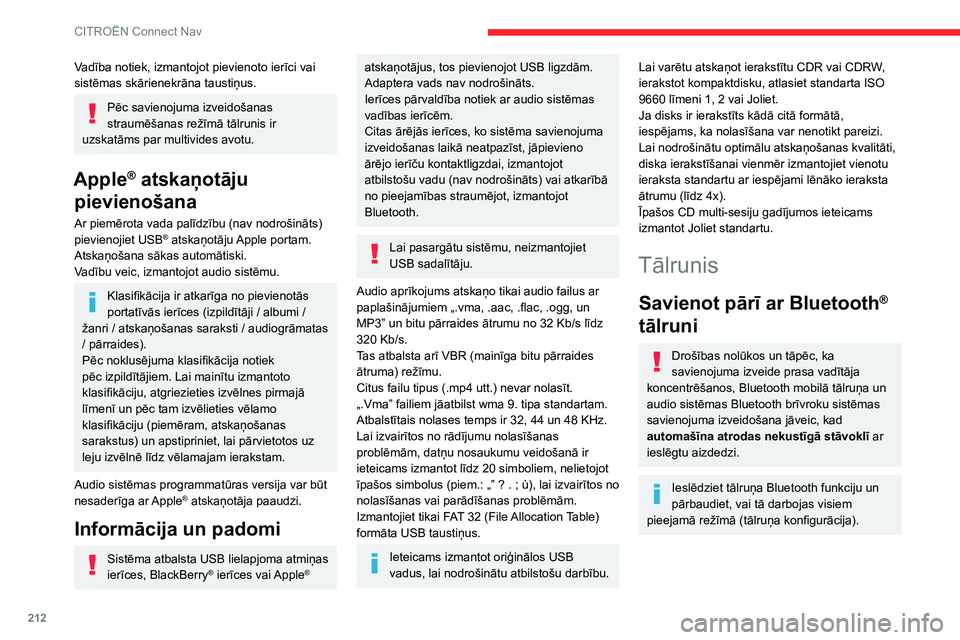
212
CITROËN Connect Nav
Tālrunī veicamā procedūra
Atlasiet sistēmas nosaukumu atrasto ierīču sarakstā.
Sistēmā apstipriniet tālruņa pieprasīto
savienojuma izveidi.
Tiklīdz atlaidīsiet slēdzi, pacēlājs apstāsies.
Sistēmā veicamā procedūra
Nospiediet Telephone, lai apskatītu
galveno lapu.
Nospiediet “Bluetooth search ” (Bluetooth
meklēšana).
Va i
Atlasiet “Search”.
Redzams atrastais tālruņu saraksts.
Ja procedūra savienošanai pārī ir
neveiksmīga, ieteicams dezaktivēt un
pēc tam atkal aktivizēt Bluetooth funkciju
tālrunī.
Atlasiet izvēlētā tālruņa nosaukumu sarakstā.
Savienojuma kopīgošana
Sistēma piedāvā izveidot savienojumu ar tālruni, izmantojot 3 profilus:– „Telephone” (brīvroku sistēmas komplekts,
tikai tālrunis);
– „Streaming” (straumēšana: tālrunī pieejamo
audio failu atskaņošana bezvadu režīmā);
Vadība notiek, izmantojot pievienoto ierīci vai
sistēmas skārienekrāna taustiņus.
Pēc savienojuma izveidošanas
straumēšanas režīmā tālrunis ir
uzskatāms par multivides avotu.
Apple® atskaņotāju
pievienošana
Ar piemērota vada palīdzību (nav nodrošināts)
pievienojiet USB® atskaņotāju Apple portam.
Atskaņošana sākas automātiski.
Vadību veic, izmantojot audio sistēmu.
Klasifikācija ir atkarīga no pievienotās
portatīvās ierīces (izpildītāji / albumi /
žanri / atskaņošanas saraksti / audiogrāmatas
/ pārraides).
Pēc noklusējuma klasifikācija notiek
pēc izpildītājiem. Lai mainītu izmantoto
klasifikāciju, atgriezieties izvēlnes pirmajā
līmenī un pēc tam izvēlieties vēlamo
klasifikāciju (piemēram, atskaņošanas
sarakstus) un apstipriniet, lai pārvietotos uz
leju izvēlnē līdz vēlamajam ierakstam.
Audio sistēmas programmatūras versija var būt
nesaderīga ar Apple
® atskaņotāja paaudzi.
Informācija un padomi
Sistēma atbalsta USB lielapjoma atmiņas
ierīces, BlackBerry® ierīces vai Apple®
atskaņotājus, tos pievienojot USB ligzdām.
Adaptera vads nav nodrošināts.
Ierīces pārvaldība notiek ar audio sistēmas
vadības ierīcēm.
Citas ārējās ierīces, ko sistēma savienojuma
izveidošanas laikā neatpazīst, jāpievieno
ārējo ierīču kontaktligzdai, izmantojot
atbilstošu vadu (nav nodrošināts) vai atkarībā
no pieejamības straumējot, izmantojot
Bluetooth.
Lai pasargātu sistēmu, neizmantojiet
USB sadalītāju.
Audio aprīkojums atskaņo tikai audio failus ar
paplašinājumiem „.vma, .aac, .flac, .ogg, un
MP3” un bitu pārraides ātrumu no 32 Kb/s līdz
320 Kb/s.
Tas atbalsta arī VBR (mainīga bitu pārraides
ātruma) režīmu.
Citus failu tipus (.mp4 utt.) nevar nolasīt.
„.Vma” failiem jāatbilst wma 9. tipa standartam.
Atbalstītais nolases temps ir 32, 44 un 48 KHz.
Lai izvairītos no rādījumu nolasīšanas
problēmām, datņu nosaukumu veidošanā ir
ieteicams izmantot līdz 20 simboliem, nelietojot
īpašos simbolus (piem.: „” ? . ; ù), lai izvairītos no
nolasīšanas vai parādīšanas problēmām.
Izmantojiet tikai FAT 32 (File Allocation Table)
formāta USB taustiņus.
Ieteicams izmantot oriģinālos USB
vadus, lai nodrošinātu atbilstošu darbību.
Lai varētu atskaņot ierakstītu CDR vai CDRW,
ierakstot kompaktdisku, atlasiet standarta ISO
9660 līmeni 1, 2 vai Joliet.
Ja disks ir ierakstīts kādā citā formātā,
iespējams, ka nolasīšana var nenotikt pareizi.
Lai nodrošinātu optimālu atskaņošanas kvalitāti,
diska ierakstīšanai vienmēr izmantojiet vienotu
ieraksta standartu ar iespējami lēnāko ieraksta
ātrumu (līdz 4x).
Īpašos CD multi-sesiju gadījumos ieteicams
izmantot Joliet standartu.
Tālrunis
Savienot pārī ar Bluetooth®
tālruni
Drošības nolūkos un tāpēc, ka
savienojuma izveide prasa vadītāja
koncentrēšanos, Bluetooth mobilā tālruņa un
audio sistēmas Bluetooth brīvroku sistēmas
savienojuma izveidošana jāveic, kad
automašīna atrodas nekustīgā stāvoklī ar
ieslēgtu aizdedzi.
Ieslēdziet tālruņa Bluetooth funkciju un
pārbaudiet, vai tā darbojas visiem
pieejamā režīmā (tālruņa konfigurācija).
Page 220 of 244
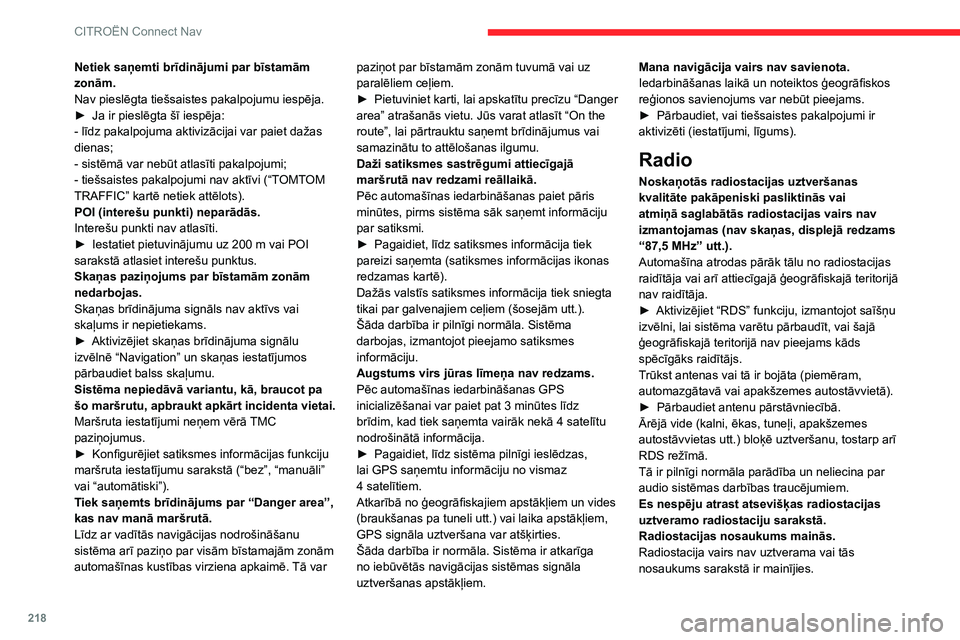
218
CITROËN Connect Nav
Dažas radiostacijas sava nosaukuma vietā nosūta cita rakstura informāciju (piemēram,
dziesmas nosaukumu).
Sistēma šo informāciju uztver kā radiostacijas
nosaukumu.
► Nospiediet pogu “Update list” sekundārajā izvēlnē “Radio stations”.
Media
USB zibatmiņas nolasīšana sākas pēc ilgāka laika (aptuveni pēc 2–3 minūtēm).Atsevišķas zibatmiņā iekļautās datnes var palēnināt nolasīšanas laiku (līdz pat 10 reizes ilgāks kataloģizācijas laiks).► Izdzēsiet zibatmiņā iekļautās datnes un samaziniet apakšdatņu sazarojumu.
Kompaktdisks tiek sistemātiski izdots vai
netiek atskaņots.
Kompaktdisks ievietots ačgārni, to nevar nolasīt,
tas nesatur audio datnes vai satur tāda formāta
audio datnes, ko audio sistēma neatpazīst.
► Pārbaudiet, vai kompaktdisks ir pareizi ievietots atskaņotājā.
► Pārbaudiet kompaktdiska stāvokli: ja kompaktdisks ir nopietni bojāts, to nevar
atskaņot.
Kompaktdisks ir ierakstīts formātā, kas nav
saderīgs ar atskaņotāju (udf u. c.).► Ja tas ir ierakstīts kompaktdisks, pārbaudiet tā saturu; skatiet ieteikumus sadaļā “AUDIO”.► Audio sistēmas kompaktdisku atskaņotājā nevar atskaņot DVD diskus.
Netiek saņemti brīdinājumi par bīstamām zonām.
Nav pieslēgta tiešsaistes pakalpojumu iespēja.
► Ja ir pieslēgta šī iespēja:- līdz pakalpojuma aktivizācijai var paiet dažas
dienas;
- sistēmā var nebūt atlasīti pakalpojumi;
- tiešsaistes pakalpojumi nav aktīvi (“TOMTOM
TRAFFIC” kartē netiek attēlots).
POI (interešu punkti) neparādās.
Interešu punkti nav atlasīti.
► Iestatiet pietuvinājumu uz 200 m vai POI sarakstā atlasiet interešu punktus.
Skaņas paziņojums par bīstamām zonām
nedarbojas.
Skaņas brīdinājuma signāls nav aktīvs vai
skaļums ir nepietiekams.
► Aktivizējiet skaņas brīdinājuma signālu izvēlnē “Navigation” un skaņas iestatījumos
pārbaudiet balss skaļumu.
Sistēma nepiedāvā variantu, kā, braucot pa
šo maršrutu, apbraukt apkārt incidenta vietai.
Maršruta iestatījumi neņem vērā TMC
paziņojumus.
► Konfigurējiet satiksmes informācijas funkciju maršruta iestatījumu sarakstā (“bez”, “manuāli”
vai “automātiski”).
Tiek saņemts brīdinājums par “Danger area”,
kas nav manā maršrutā.
Līdz ar vadītās navigācijas nodrošināšanu
sistēma arī paziņo par visām bīstamajām zonām
automašīnas kustības virziena apkaimē. Tā var paziņot par bīstamām zonām tuvumā vai uz
paralēliem ceļiem.
► Pietuviniet karti, lai apskatītu precīzu “Danger area” atrašanās vietu. Jūs varat atlasīt “On the
route”, lai pārtrauktu saņemt brīdinājumus vai
samazinātu to attēlošanas ilgumu.
Daži satiksmes sastrēgumi attiecīgajā
maršrutā nav redzami reāllaikā.
Pēc automašīnas iedarbināšanas paiet pāris
minūtes, pirms sistēma sāk saņemt informāciju
par satiksmi.
► Pagaidiet, līdz satiksmes informācija tiek pareizi saņemta (satiksmes informācijas ikonas
redzamas kartē).
Dažās valstīs satiksmes informācija tiek sniegta
tikai par galvenajiem ceļiem (šosejām utt.).
Šāda darbība ir pilnīgi normāla. Sistēma
darbojas, izmantojot pieejamo satiksmes
informāciju.
Augstums virs jūras līmeņa nav redzams.
Pēc automašīnas iedarbināšanas GPS
inicializēšanai var paiet pat 3 minūtes līdz brīdim, kad tiek saņemta vairāk nekā 4 satelītu
nodrošinātā informācija.► Pagaidiet, līdz sistēma pilnīgi ieslēdzas, lai GPS saņemtu informāciju no vismaz 4 satelītiem.Atkarībā no ģeogrāfiskajiem apstākļiem un vides
(braukšanas pa tuneli utt.) vai laika apstākļiem,
GPS signāla uztveršana var atšķirties.
Šāda darbība ir normāla. Sistēma ir atkarīga
no iebūvētās navigācijas sistēmas signāla
uztveršanas apstākļiem.Mana navigācija vairs nav savienota.
Iedarbināšanas laikā un noteiktos ģeogrāfiskos
reģionos savienojums var nebūt pieejams.
► Pārbaudiet, vai tiešsaistes pakalpojumi ir aktivizēti (iestatījumi, līgums).
Radio
Noskaņotās radiostacijas uztveršanas
kvalitāte pakāpeniski pasliktinās vai
atmiņā saglabātās radiostacijas vairs nav
izmantojamas (nav skaņas, displejā redzams
“87,5 MHz” utt.).Automašīna atrodas pārāk tālu no radiostacijas
raidītāja vai arī attiecīgajā ģeogrāfiskajā teritorijā
nav raidītāja.
► Aktivizējiet “RDS” funkciju, izmantojot saīšņu izvēlni, lai sistēma varētu pārbaudīt, vai šajā
ģeogrāfiskajā teritorijā nav pieejams kāds
spēcīgāks raidītājs.
Trūkst antenas vai tā ir bojāta (piemēram,
automazgātavā vai apakšzemes autostāvvietā).
► Pārbaudiet antenu pārstāvniecībā.Ārējā vide (kalni, ēkas, tuneļi, apakšzemes
autostāvvietas utt.) bloķē uztveršanu, tostarp arī
RDS režīmā.
Tā ir pilnīgi normāla parādība un neliecina par
audio sistēmas darbības traucējumiem.
Es nespēju atrast atsevišķas radiostacijas
uztveramo radiostaciju sarakstā.
Radiostacijas nosaukums mainās.
Radiostacija vairs nav uztverama vai tās
nosaukums sarakstā ir mainījies.
Page 221 of 244
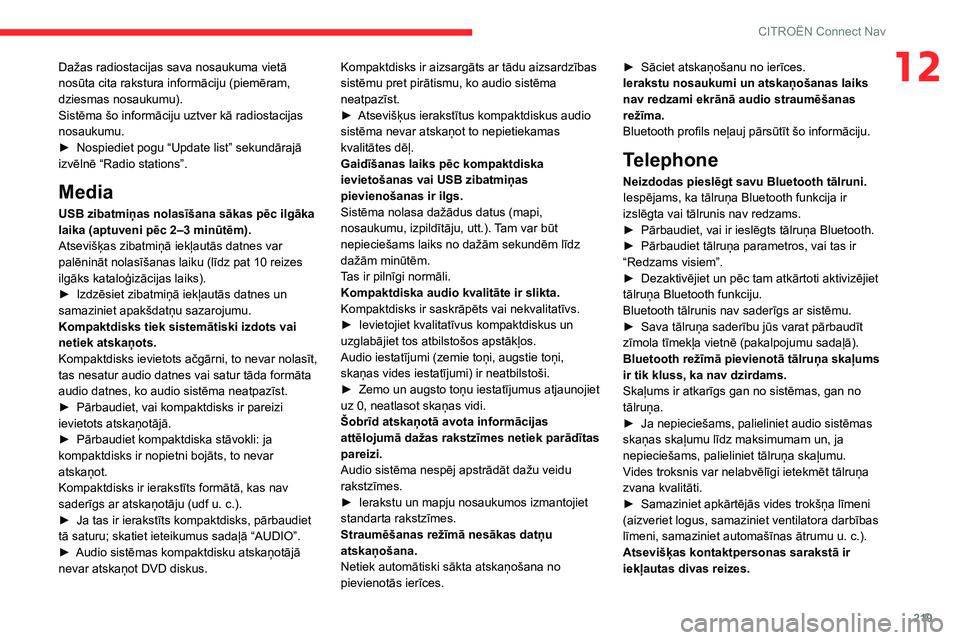
219
CITROËN Connect Nav
12Dažas radiostacijas sava nosaukuma vietā
nosūta cita rakstura informāciju (piemēram,
dziesmas nosaukumu).
Sistēma šo informāciju uztver kā radiostacijas
nosaukumu.
► Nospiediet pogu “Update list” sekundārajā izvēlnē “Radio stations”.
Media
USB zibatmiņas nolasīšana sākas pēc ilgāka laika (aptuveni pēc 2–3 minūtēm).Atsevišķas zibatmiņā iekļautās datnes var palēnināt nolasīšanas laiku (līdz pat 10 reizes ilgāks kataloģizācijas laiks).► Izdzēsiet zibatmiņā iekļautās datnes un samaziniet apakšdatņu sazarojumu.
Kompaktdisks tiek sistemātiski izdots vai
netiek atskaņots.
Kompaktdisks ievietots ačgārni, to nevar nolasīt,
tas nesatur audio datnes vai satur tāda formāta
audio datnes, ko audio sistēma neatpazīst.
► Pārbaudiet, vai kompaktdisks ir pareizi ievietots atskaņotājā.
► Pārbaudiet kompaktdiska stāvokli: ja kompaktdisks ir nopietni bojāts, to nevar
atskaņot.
Kompaktdisks ir ierakstīts formātā, kas nav
saderīgs ar atskaņotāju (udf u. c.).► Ja tas ir ierakstīts kompaktdisks, pārbaudiet tā saturu; skatiet ieteikumus sadaļā “AUDIO”.► Audio sistēmas kompaktdisku atskaņotājā nevar atskaņot DVD diskus.Kompaktdisks ir aizsargāts ar tādu aizsardzības
sistēmu pret pirātismu, ko audio sistēma
neatpazīst.
► Atsevišķus ierakstītus kompaktdiskus audio sistēma nevar atskaņot to nepietiekamas
kvalitātes dēļ.
Gaidīšanas laiks pēc kompaktdiska
ievietošanas vai USB zibatmiņas
pievienošanas ir ilgs.
Sistēma nolasa dažādus datus (mapi,
nosaukumu, izpildītāju, utt.). Tam var būt
nepieciešams laiks no dažām sekundēm līdz
dažām minūtēm.
Tas ir pilnīgi normāli.
Kompaktdiska audio kvalitāte ir slikta.
Kompaktdisks ir saskrāpēts vai nekvalitatīvs.
► Ievietojiet kvalitatīvus kompaktdiskus un uzglabājiet tos atbilstošos apstākļos.
Audio iestatījumi (zemie toņi, augstie toņi,
skaņas vides iestatījumi) ir neatbilstoši.
► Zemo un augsto toņu iestatījumus atjaunojiet uz 0, neatlasot skaņas vidi.
Šobrīd atskaņotā avota informācijas
attēlojumā dažas rakstzīmes netiek parādītas
pareizi.
Audio sistēma nespēj apstrādāt dažu veidu
rakstzīmes.
► Ierakstu un mapju nosaukumos izmantojiet standarta rakstzīmes.
Straumēšanas režīmā nesākas datņu
atskaņošana.
Netiek automātiski sākta atskaņošana no
pievienotās ierīces.
► Sāciet atskaņošanu no ierīces.Ierakstu nosaukumi un atskaņošanas laiks
nav redzami ekrānā audio straumēšanas
režīma.
Bluetooth profils neļauj pārsūtīt šo informāciju.
Telephone
Neizdodas pieslēgt savu Bluetooth tālruni.
Iespējams, ka tālruņa Bluetooth funkcija ir
izslēgta vai tālrunis nav redzams.
► Pārbaudiet, vai ir ieslēgts tālruņa Bluetooth.► Pārbaudiet tālruņa parametros, vai tas ir “Redzams visiem”.► Dezaktivējiet un pēc tam atkārtoti aktivizējiet tālruņa Bluetooth funkciju.
Bluetooth tālrunis nav saderīgs ar sistēmu.
► Sava tālruņa saderību jūs varat pārbaudīt zīmola tīmekļa vietnē (pakalpojumu sadaļā).
Bluetooth režīmā pievienotā tālruņa skaļums
ir tik kluss, ka nav dzirdams.
Skaļums ir atkarīgs gan no sistēmas, gan no
tālruņa.
► Ja nepieciešams, palieliniet audio sistēmas
skaņas skaļumu līdz maksimumam un, ja
nepieciešams, palieliniet tālruņa skaļumu.
Vides troksnis var nelabvēlīgi ietekmēt tālruņa
zvana kvalitāti.
► Samaziniet apkārtējās vides trokšņa līmeni (aizveriet logus, samaziniet ventilatora darbības līmeni, samaziniet automašīnas ātrumu u. c.).Atsevišķas kontaktpersonas sarakstā ir
iekļautas divas reizes.
Page 222 of 244
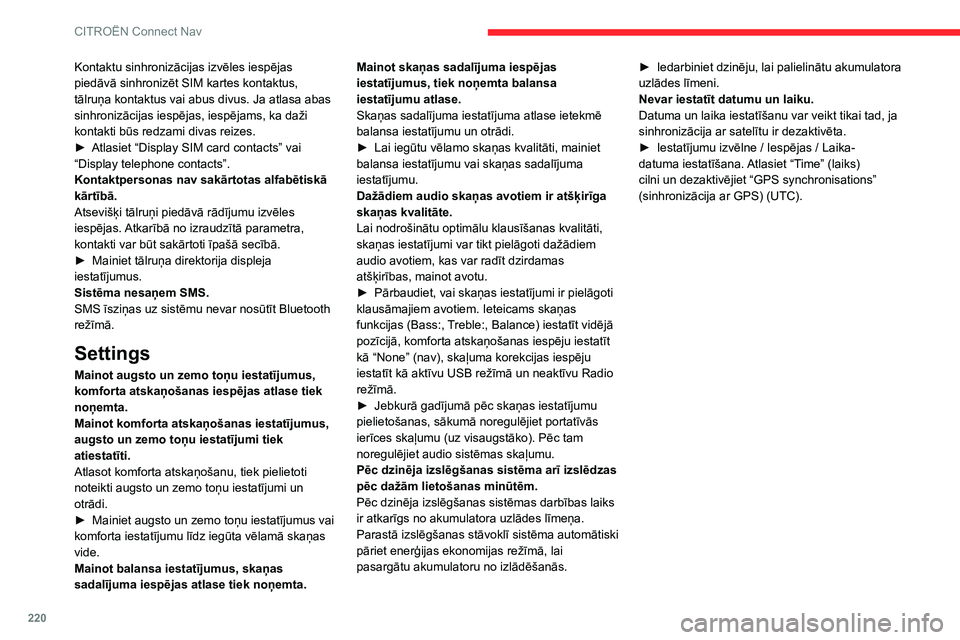
220
CITROËN Connect Nav
Kontaktu sinhronizācijas izvēles iespējas
piedāvā sinhronizēt SIM kartes kontaktus,
tālruņa kontaktus vai abus divus. Ja atlasa abas
sinhronizācijas iespējas, iespējams, ka daži
kontakti būs redzami divas reizes.
► Atlasiet “Display SIM card contacts” vai “Display telephone contacts”.
Kontaktpersonas nav sakārtotas alfabētiskā
kārtībā.
Atsevišķi tālruņi piedāvā rādījumu izvēles
iespējas. Atkarībā no izraudzītā parametra,
kontakti var būt sakārtoti īpašā secībā.
► Mainiet tālruņa direktorija displeja iestatījumus.
Sistēma nesaņem SMS.
SMS īsziņas uz sistēmu nevar nosūtīt Bluetooth
režīmā.
Settings
Mainot augsto un zemo toņu iestatījumus,
komforta atskaņošanas iespējas atlase tiek
noņemta.
Mainot komforta atskaņošanas iestatījumus,
augsto un zemo toņu iestatījumi tiek
atiestatīti.
Atlasot komforta atskaņošanu, tiek pielietoti
noteikti augsto un zemo toņu iestatījumi un
otrādi.
► Mainiet augsto un zemo toņu iestatījumus vai komforta iestatījumu līdz iegūta vēlamā skaņas
vide.
Mainot balansa iestatījumus, skaņas
sadalījuma iespējas atlase tiek noņemta.Mainot skaņas sadalījuma iespējas
iestatījumus, tiek noņemta balansa
iestatījumu atlase.
Skaņas sadalījuma iestatījuma atlase ietekmē
balansa iestatījumu un otrādi.
► Lai iegūtu vēlamo skaņas kvalitāti, mainiet balansa iestatījumu vai skaņas sadalījuma
iestatījumu.
Dažādiem audio skaņas avotiem ir atšķirīga
skaņas kvalitāte.
Lai nodrošinātu optimālu klausīšanas kvalitāti,
skaņas iestatījumi var tikt pielāgoti dažādiem
audio avotiem, kas var radīt dzirdamas
atšķirības, mainot avotu.
► Pārbaudiet, vai skaņas iestatījumi ir pielāgoti klausāmajiem avotiem. Ieteicams skaņas
funkcijas (Bass:, Treble:, Balance) iestatīt vidējā
pozīcijā, komforta atskaņošanas iespēju iestatīt
kā “None” (nav), skaļuma korekcijas iespēju
iestatīt kā aktīvu USB režīmā un neaktīvu Radio
režīmā.
► Jebkurā gadījumā pēc skaņas iestatījumu pielietošanas, sākumā noregulējiet portatīvās
ierīces skaļumu (uz visaugstāko). Pēc tam
noregulējiet audio sistēmas skaļumu.
Pēc dzinēja izslēgšanas sistēma arī izslēdzas
pēc dažām lietošanas minūtēm.
Pēc dzinēja izslēgšanas sistēmas darbības laiks
ir atkarīgs no akumulatora uzlādes līmeņa.
Parastā izslēgšanas stāvoklī sistēma automātiski
pāriet enerģijas ekonomijas režīmā, lai
pasargātu akumulatoru no izlādēšanās.
► Iedarbiniet dzinēju, lai palielinātu akumulatora uzlādes līmeni.
Nevar iestatīt datumu un laiku.
Datuma un laika iestatīšanu var veikt tikai tad, ja
sinhronizācija ar satelītu ir dezaktivēta.
► Iestatījumu izvēlne
/ Iespējas / Laika-datuma iestatīšana. Atlasiet “Time” (laiks)
cilni un dezaktivējiet “GPS synchronisations”
(sinhronizācija ar GPS) (UTC).